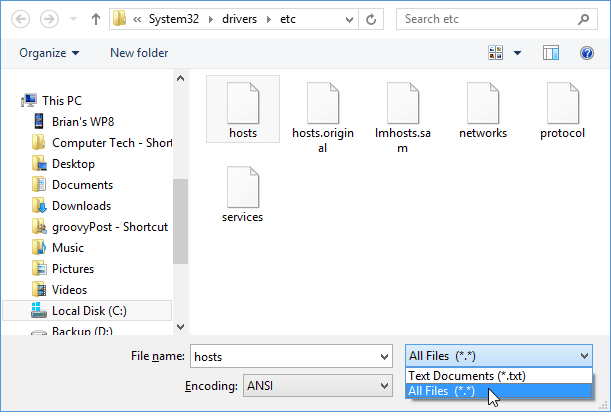كيفية تثبيت ملحقات جوجل كروم لمايكروسوفت إيدج
مايكروسوفت ويندوز 10 الكروم مايكروسوفت الحافة / / March 17, 2020
تاريخ آخر تحديث
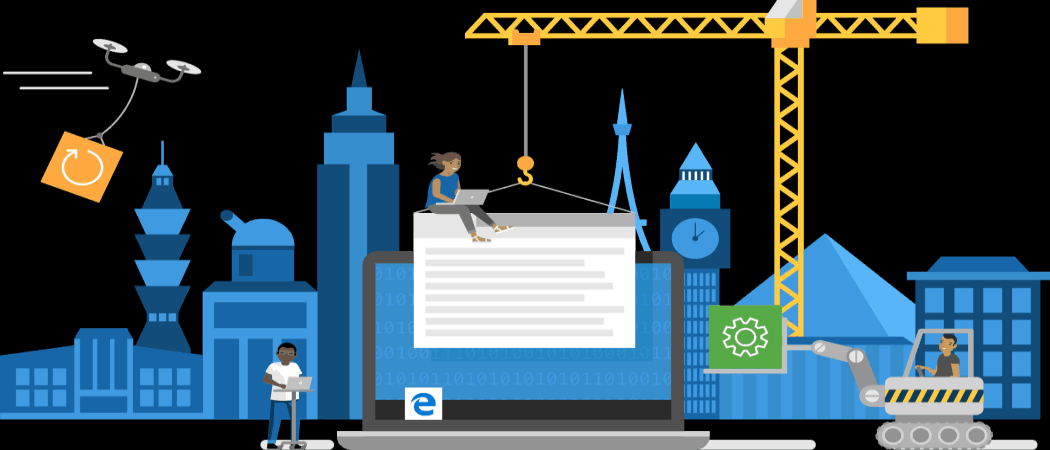
يتوفر إصدار مطور Microsoft Edge المستند إلى Chromium للاختبار الآن. إليك كيفية تثبيت الإضافات عليه من متجر Microsoft أو Chrome الإلكتروني.
مايكروسوفت متصفح Edge الجديد المستند إلى Chromium انه متاح الان. وبما أن المتصفح الجديد تم إنشاؤه باستخدام رمز Chromium ، فإنه يدعم نفس الملحقات التي تستخدمها مع Google Chrome. بعد تثبيت الحافة الجديدة إليك كيفية تثبيت الإضافات من Google أو Microsoft.
قم بتثبيت ملحقات Google Chrome على Microsoft Edge
أول شيء عليك القيام به هو تمكين دعم تمديد جوجل. قم بتشغيل المتصفح وانتقل إلى الإعدادات> الإضافات.
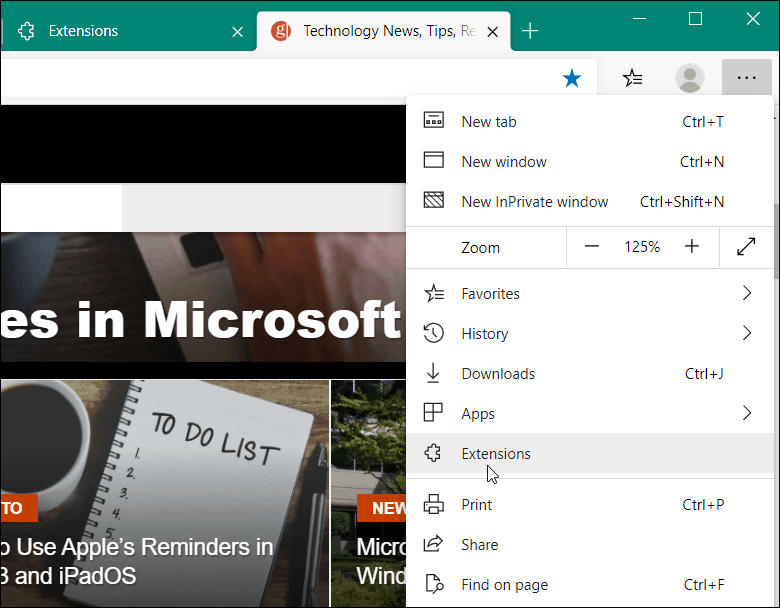
قم بتشغيل السماح بالامتدادات من المتاجر الأخرى زر في أسفل اللوحة اليسرى وانقر السماح لمربع حوار التحقق.
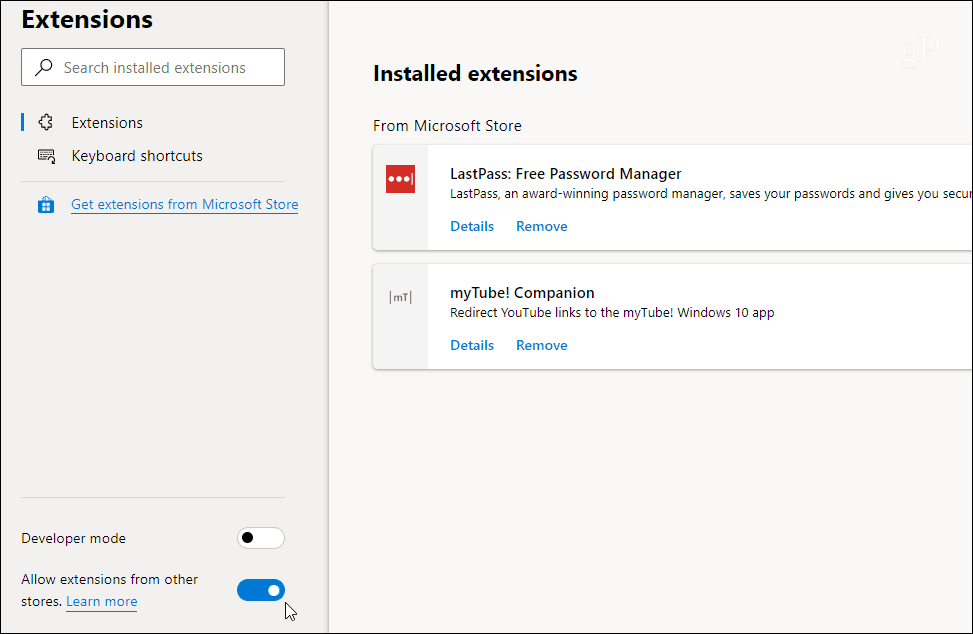
الآن يمكنك التوجه إلى متجر كروم الالكتروني وتثبيت أي ملحق تريده. فقط انقر فوق إضافة إلى الكروم زر ثم إضافة ملحق للتحقق.
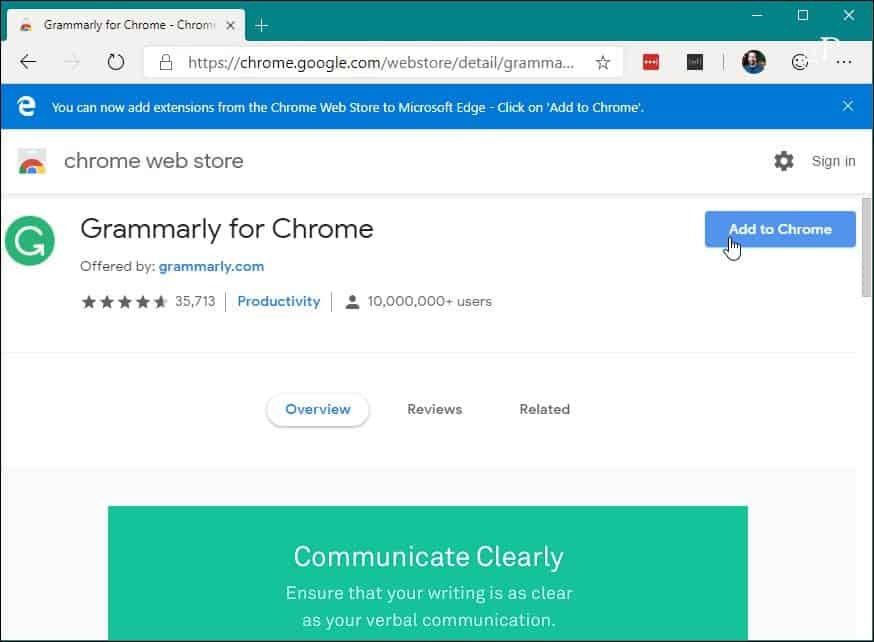
هذا هو. الآن سيتم تثبيت الإضافات الخاصة بك تمامًا كما لو كانت تستخدم Google Chrome.
لمعرفة ما قمت بتثبيته ، توجه إلى الإعدادات> الإضافات. سترى هناك قائمة بالإضافات المثبتة من Microsoft Store وسيظهر Google Chrome تحت من مصادر أخرى الجزء.
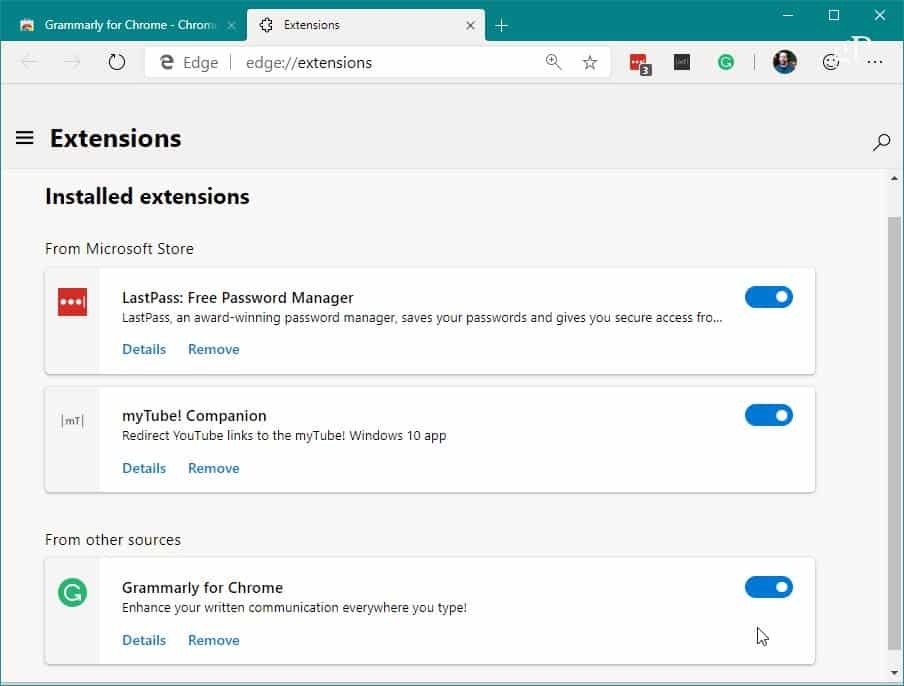
تثبيت ملحقات من Microsoft
هل تذكر متى تم إصدار الإصدار القديم من Edge لأول مرة مع Windows 10 في عام 2015؟ حتى أنه لم يدعم الإضافات. ومع ذلك ، مع مرور الوقت ، حصل على قدر جيد من ملحقات الجودة. ولا يزال بإمكانك تثبيتها على الإصدار الجديد المستند إلى Chromium. للبدء ، توجه إلى الإعدادات> الإضافات.
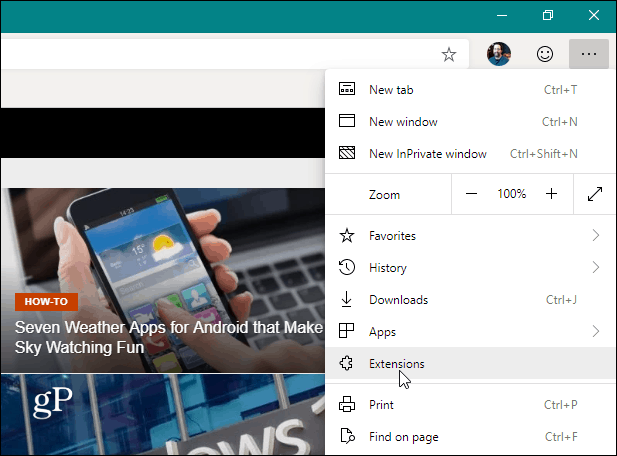
في الصفحة التالية ، ابحث عن ملحق معين من مربع البحث. أو انقر فوق احصل على ملحقات من متجر Microsoft حلقة الوصل.
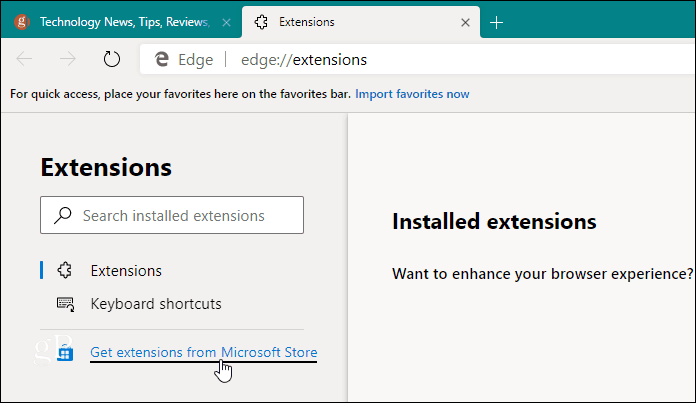
هناك يمكنك تصفح الإضافات المتاحة أو البحث عن ملحق معين. يمكنك مراجعة وصفه إذا لزم الأمر وانقر فوق احصل على زر. ثم تحقق من أنك تريد تثبيته.
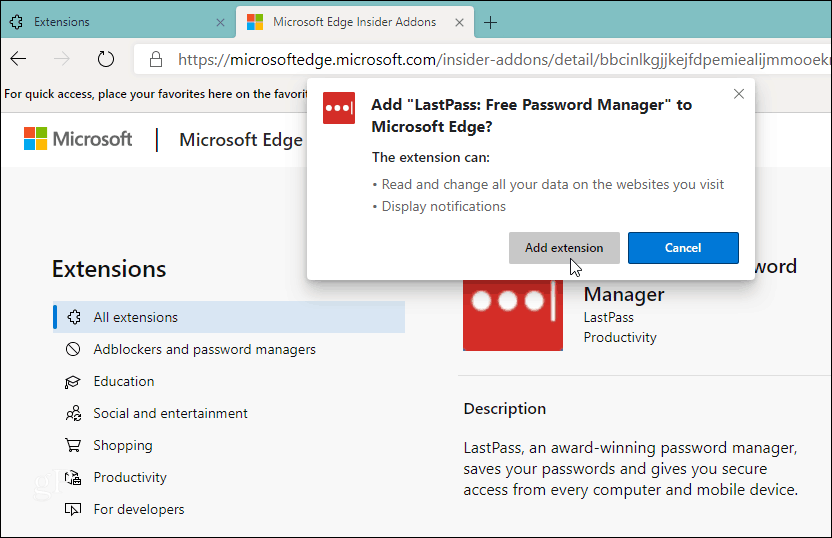
في حين أن Edge الجديد هو الإصدار الثابت ، فإنه لا يزال في الأيام الأولى. بعض الميزات مثل مزامنة الإضافة لا تزال غير متاحة ، ستظهر في وقت لاحق هذا العام. تذكر أن Edge الجديد متاح أيضًا لأنظمة التشغيل Windows 7 و 8 و macOS و Android و iOS.